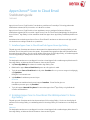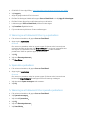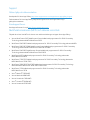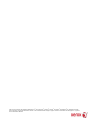Appen Xerox
®
Scan to Cloud Email
Snabbstartsguide
702P04662
Appen Xerox
®
Scan to Cloud Email är för användning med Xerox
®
ConnectKey
®
Technology-aktiverade
Multifunktionsskrivare (MFPs), VersaLink
®
- och AltaLink
®
-enheter.
Appen Xerox
®
Scan to Cloud Email är en liten applikation som ger ytterligare funktioner till Xerox
®
Multifunktionsskrivare (MFPs) som stöds. Appen Xerox
®
Scan to Cloud Email är lättillgänglig för alla med ett
konto för Xerox
®
App Gallery och kan installeras direkt från appen Xerox App Gallery installerad på MFPs som
stöds.
Användarna kan använda appen Xerox
®
Scan to Cloud Email för att skanna in dokument med hjälp av MFP
och skicka dem som bilagor direkt till en e-postadress.
1. Installera Appen Scan to Cloud Email från Appen Xerox App Gallery
Följande procedur förutsätter att enhetens administratör har skapat ett konto för Xerox App Gallery, och att
Användar-ID och Lösenord för kontot har sparats. De sparade kontouppgifterna låter alla enhetsanvändare
komma åt Xerox App Gallery. Om du inte har tillgång till ett konto för Xerox App Gallery, se Snabbstartguiden
för Xerox App Gallery för detaljerade instruktioner om att skapa ett konto.
Observera
För detaljerade instruktioner om att lägga till en enhet och att lägga till eller installera appar på ditt konto för
Xerox App Gallery, se länkarna till dokumentation i slutet av denna guide.
a. Välj Xerox App Galleryfrån enhetens hemskärm. App Gallery visas.
b. Bläddra efter appen Scan to Cloud Email genom att rulla uppåt och nedåt.
c. Tryck på appen Scan to Cloud Email och välj sedan Installera. Om en ny version av appen är tillgänglig,
välj Uppdatera.
Dialogen för Licensavtal visas.
d. Välj Godkänn. Installationsprocessen börjar.
Observera
Om appen inte installeras korrekt, visas knappen Installera . För att försöka göra om
installationsprocessen igen, välj Installera.
e. Tryck på knappen Hemsida för tjänster för att avsluta appen Xerox
®
App Gallery och gå tillbaka till
enhetens standardskärm.
2. Installera Appen Scan to Cloud Email från Webbportalen för Xerox
App Gallery
Följande procedur förutsätter att du har skapat ett konto för Xerox App Gallery. Om du inte har tillgång till
ett konto för Xerox App Gallery, se snabbstartguiden för Xerox App Gallery för instruktioner om att skapa ett
konto.
Observera
För detaljerade instruktioner om att lägga till en enhet och att lägga till eller installera Appar på ditt konto för
Xerox App Gallery, se länkarna till dokumentation i slutet av denna guide.

a. Gå till URL för Xerox App Gallery: https://appgallery.external.xerox.com/xerox_app_gallery
b. Välj Logga in.
c. Ange ett giltigt Användar-ID och Lösenord.
d. På fliken för Alla Appar, bläddra efter appen Scan to Cloud Email och välj Lägg till i Mina Appar.
e. På fliken Enheter, lägg till en multifunktionsenhet, om så behövs.
f. Lokalisera appen Scan to Cloud Email på fliken för Mina Appar.
g. Välj Installerai Åtgärdskolumnen.
h. Följ instruktionerna på skärmen för att installera appen.
3. Skanning av ett dokument till en ny e-postadress
a. Från enhetens hemskärm, välj appen Scan to Cloud Email .
b. Ange en giltig e-postadress.
Observera
Om minst en e-postadress redan har sparats i appen för denna enhet, kommer du att
uppmanas att välja ett alternativ. Välj Ange mottagare för att öppna mottagarfönstret
och ange en ny e-postadress, eller välj Sparade mottagare om den önskade e-
postadressen redan har sparats i appen på denna enhet.
c. Välj OK.
d. Välj dina Skanningsalternativ.
e. Välj Start/Skicka.
4. Spara din e-postadress
a. Från enhetens hemskärm, välj appen Scan to Cloud Email .
b. Ange en giltig e-postadress.
Observera
Om minst en e-postadress redan har sparats i appen för denna enhet, kommer du att
behöva välja Ange mottagare för att öppna fönstret för att ange mottagare.
c. Välj alternativet Spara mottagare under textrutan.
d. Välj OK.
5. Skanning av ett dokument till en sparad e-postadress
a. Från enhetens hemskärm, välj appen Scan to Cloud Email .
b. Välj Sparade mottagare.
c. Välj önskad E-postadress.
d. Välj OK.
e. Välj dina Skanningsalternativ.
f. Välj Start/Skicka.

Support
Online-hjälp och dokumentation
Kunskapsbas för Xerox App Gallery http://www.support.xerox.com/support/xerox-app-gallery/support
Dokumentation för Xerox App Gallery http://www.support.xerox.com/support/xerox-app-
gallery/documentation
Kundsupportforum
Kundsupportforumet finns på http://forum.support.xerox.com/.
Multifunktionsskrivare (MFPs) och skrivare som stöds
Följande är en lista över MFPs och skrivare som stöder användningen av Appen Xerox App Gallery:
• Xerox
®
WorkCentre
®
3655 Multifunction Printer laddad med programvaran för 2016 ConnectKey
Technology-aktiverade MFPs/WorkCentre 3655i
• WorkCentre 5845/5855 laddad med programvaran för 2016 ConnectKey Technology-aktiverade MFPs
• WorkCentre 5865/5875/5890 Multifunction Printer laddad med programvaran för 2016 ConnectKey
Technology-aktiverade MFPs/WorkCentre 5865i/5875i/5890i
• WorkCentre 5945/5955 Multifunction Printer laddad med programvaran för 2016 ConnectKey
Technology-aktiverade MFPs/WorkCentre 5945i/5955i
• WorkCentre 6655 laddad med programvaran för 2016 ConnectKey Technology-aktiverade
MFPs/WorkCentre 6655i
• WorkCentre 7220/7225 laddad med programvaran för 2016 ConnectKey Technology-aktiverade
MFPs/WorkCentre 7220i/7225i
• WorkCentre 7830/7835/7845/7855 laddad med programvaran för 2016 ConnectKey Technology-
aktiverade MFPs/WorkCentre 7830i/7835i/7845i/7855i
• WorkCentre 7970 laddad med programvaran för 2016 ConnectKey Technology-aktiverade
MFPs/WorkCentre 7970i
• Xerox
®
AltaLink
®
C8070 MFP
• Xerox
®
AltaLink
®
B8065 MFP
• Xerox
®
VersaLink
®
C405N MFP
• Xerox
®
VersaLink
®
B405N MFP
• Xerox
®
VersaLink
®
B7035 MFP

©2017 Xerox Corporation. Alla rättigheter förbehålls. Xerox
®
, Xerox and Design
®
, VersaLink
®
, AltaLink
®
, ConnectKey
®
och WorkCentre
®
är varumärken som tillhör
Xerox Corporation i USA och/eller andra länder. Android
™
är ett varumärke som tillhör Google Inc. Apple
®
och Mac
®
är varumärken som tillhör Apple Inc., registrerat i
USA och andra länder. BR20197
-
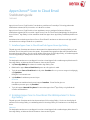 1
1
-
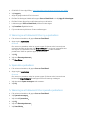 2
2
-
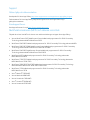 3
3
-
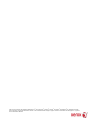 4
4
Xerox App Gallery Installationsguide
- Typ
- Installationsguide
- Denna manual är också lämplig för
Relaterade papper
-
Xerox App Gallery Installationsguide
-
Xerox App Gallery Installationsguide
-
Xerox App Gallery Användarguide
-
Xerox App Gallery Installationsguide
-
Xerox App Gallery Installationsguide
-
Xerox App Gallery Installationsguide
-
Xerox WORKCENTRE 7220 7225 Bruksanvisning
-
Xerox App Gallery Installationsguide
-
Xerox App Gallery Installationsguide
-
Xerox 5945i/5955i Användarguide